很多小伙伴在选择文字文档编辑软件时都会将Word放在首选的位置上,因为Word中的功能十分的丰富,并且操作简单,我们可以根据自己的需求在文档中插入图片、或是表格,还可以给文章添加自动更新的目录。在使用Word的过程中,当我们遇到表格断页显示时,在查看其它页内容时常常需要不停的查看表格的表头,对应数据,十分的麻烦。其实在Word中,我们可以通过设置,让表格的标题以及表头重复显示在每一页,方便我们查看数据。有的小伙伴可能不清楚具体的操作方法,接下来小编就来和大家分享一下Word每页重复标题和表头的方法。

1、第一步,我们先在电脑中找到一个文字文档,右键单击该文档,打开“打开方式”选项,再选择“Word”选项

2、第二步,进入文件页面之后,我们在文档页面中可以看到表格是跨行显示的,此时我们完成表格标题与表头内容的编辑,然后选中这两行

3、第三步,接着我们右键单击选中的标题与表头,然后在菜单列表中点击打开“表格属性”选项

4、第四步,进入表格属性页面之后,我们先在第一行工具栏中点击“行”选项,然后在“行”页面中将“在各页顶端以标题形式重复出现”选项进行勾选,然后点击“确定”

5、第五步,设置完成之后回到文档页面,我们就能看到标题和表头出现在了下一页的表格中

以上就是小编整理总结出的关于Word每页重复标题和表头的方法,我们用Word打开一个文字文档,然后在选中文档总的标题和表头所在行,接着右键单击打开表格属性选项,接着进入“行”页面,再将“在各页顶端以标题形式重复出现”选项进行勾选,最后点击确定选项即可,感兴趣的小伙伴快去试试吧。
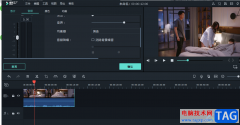 喵影工厂把视频声音调大或调小的方法
喵影工厂把视频声音调大或调小的方法
喵影工厂是一些小伙伴正在使用的视频制作软件,大家在使用这......
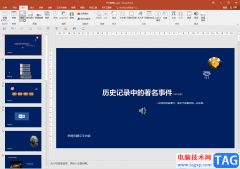 PPT使插入的图片铺满整页的方法教程
PPT使插入的图片铺满整页的方法教程
PowerPoint演示文稿是很多“打工人”的必备软件,在其中我们可以......
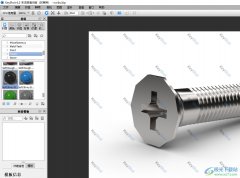 keyshot切换产品颜色的教程
keyshot切换产品颜色的教程
keyshot是一款功能强大且非常好用的光线追踪和全域光渲染软件,......
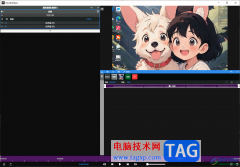 NodeVideo导入音乐文件的方法
NodeVideo导入音乐文件的方法
NodeVideo中专门可以进行视频的编辑操作,而其中一些小伙伴在使......
 花亦山心之月进不去怎么办-花亦山心之月
花亦山心之月进不去怎么办-花亦山心之月
花亦山心之月是一款偏女性向的古风剧情养成游戏,花亦山心之......

我们都知道,Excel电子表格中数据批量填充非常方便,通过手动填充柄就能快速批量填充文本和数据。这是在Word表格中无法实现的。 虽然Word中不能直接利用填充柄快速填充数据,但它也为我们...

王老师想把自己的房子个租出去,正准备在网上找找有没合适的房屋出租合同的,但找来找去都没发现适合自己的,还是动手来做一份吧!做着做着发现在用Word的时候不知道怎么打平方...
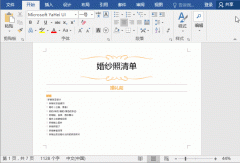
为了让文档更加的美观,有时还会在文档周围添加边框进行美化,那你知道这些边框是如何添加吗?具体操作方法如下: (1)点击【开始】-【段落】-【边框】按钮,在弹出的菜单中选择边框...

word软件是许多用户很喜欢的一款办公软件,让用户在编辑文档文件时,可以满足对文档段落的设置需求,因此word软件成为了用户编辑文档文件时的首选办公软件,当用户在word软件中编辑文档文...

Word文档是一款非常好用的文字类专业办公软件,很多小伙伴都在使用。如果我们需要在Word文档中进行定稿或者取消定稿操作,小伙伴们知道具体该如何进行操作吗,其实操作方法是非常简单的...

Word文档是很多小伙伴都在使用的一款软件,在其中我们可以更加自己的实际需要对文本进行专业化的编辑处理。比如我们可以调整和设置文本的字体字号,两端对齐,行间距,字间距,插入图...
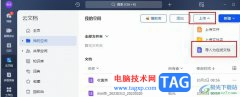
飞书是很多小伙伴都在使用的一款一站式办公软件,在这款软件中,我们可以进行文档传输、接受以及线上编辑等各种操作,提高文档的编辑效率。有的小伙伴在使用飞书的过程中想要将电脑中...

word是一款专业的文字信息处理软件,让用户可以用来编写文章或是修改文档的格式样式等,只要是关于文字信息的问题,都可以在word软件中来解决,因此word软件吸引了不少用户的喜欢,当用户...

还不会在word中找到方正小标宋简体的方法吗?其实很简单,那么现在小编就和大家一起分享找到word中方正小标宋简体的方法,还不会的朋友可以来看看这篇文章哦,相信通过本篇教程的学习,可...

word作为热门的办公软件,受到了许多的用户称赞,并且成为了用户的必备办公软件,因此word软件是大部分用户很喜欢的办公软件,当用户在word软件中编辑文档文件时,会遇到各种各样的问题,...

现在word软件已经成为了热门的办公软件,也是许多用户电脑上的装机必备,给用户带来了不少的好处,当用户在word软件中编辑文档文件时,可以根据自己的需求添加各种元素在文档页面上来进...

Word文段是一款非常受欢迎的文本处理软件,在其中处理文本内容时我们还可以适当插入一些图片,图形,视频,音频等内容丰富文档内容。很多小伙伴发现自己在Word文档中插入图片后文字之间...

我们时常会在某些网站上找一些自己想要的资料,但是许多网站上都有各种各样的格式、超链接、图片等,复制到Word里面后你会发现连同这些样式全部都粘贴到文档里面了。我们要的纯...
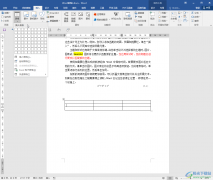
Word文档是我们都在使用的一款文字处理软件,在其中我们还可以插入表格后同时编辑文字和数据,同时使用两款软件的功能,非常地方便。我们在Word文档中插入表格后通常都会适当调整表格的...

批注是为文档某些内容添加的注释信息,包括文字批注或者声音批注。这里首先介绍一下文字批注的使用方法。 一、插入文字批注 可按以下步骤进行: 1.将光标定位到要插入批注的位...